
Como usar um laptop como monitor? Como conectar uma unidade de sistema a um laptop como um monitor?
Um artigo sobre as opções para conectar um monitor de laptop a um computador.
Navegação
Situações de vida ditam seus direitos! Pode quebrar o monitor do computador. É necessário encontrar uma alternativa, que será o monitor de outro dispositivo, neste caso, o monitor do laptop.
Posso usar um laptop como monitor?
Podemos dizer imediatamente que é possível! Como usar um laptop como monitor de computador, de duas maneiras, diremos abaixo.

Usando um laptop como monitor de computador
Primeiro de tudo, você precisa corresponder (sincronização) de dispositivos.
Existem duas maneiras de combinar, conectando dispositivos:
- conexão com cabo
- conexão por login Wi-fi
Com a primeira versão, selecione o cabo de conexão. Cabo geralmente usado VGA. ou cabo Dvi., especialmente com o sistema operacional janelas Computador.
Se você usar o modelo de laptop mais recente, Papoula, você deve comprar um cabo HDMI..
Para o modelo acima, modelo de laptop MAK I.versões mais recentes janelas Computador, para combinar dispositivos, você pode aplicar um aplicativo gratuito "Display Air" (exibição aérea)carregado em um laptop. Após o download, instruções simples, disponíveis, dependendo do qual você sincroniza facilmente o monitor de laptop e o computador.
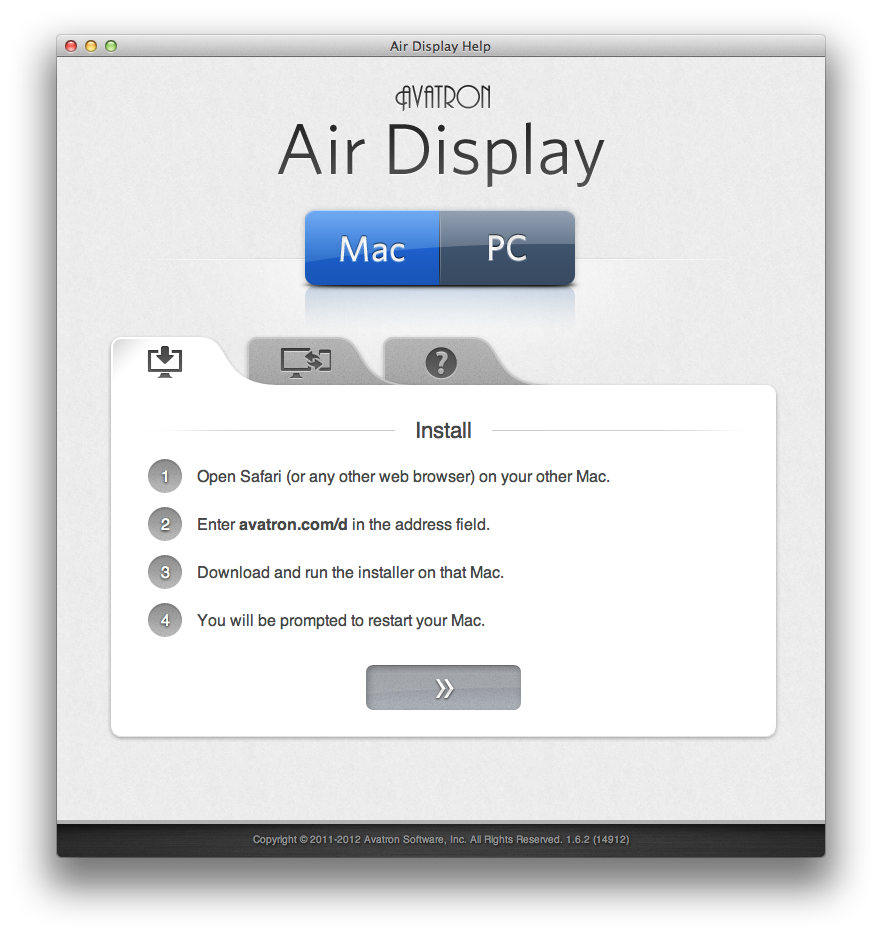
Aplicação de exibição de ar livre (exibição aérea)
Esquema de conexão do monitor do laptop ao computador com cabo
Opção Número 1.
- selecione o cabo de conexão
- ligue um monitor de laptop
- começamos a trabalhar com configurações do monitor do laptop
Selecione a opção " Propriedades »
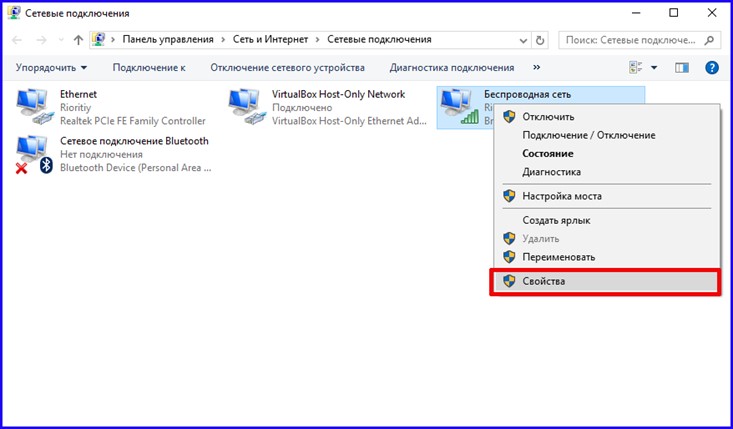
Opção "Propriedades" laptop
- na página que abre, comemore a string "Propriedades da tela"
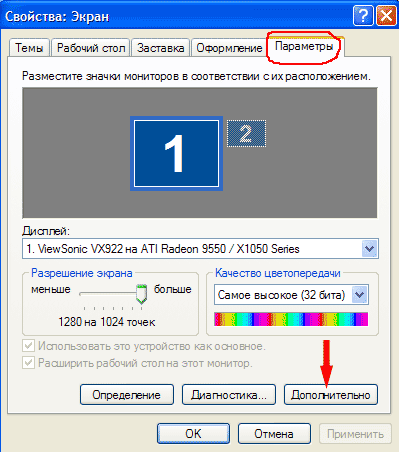
Opção "Propriedades da tela"
- pressione a tecla "Parâmetros"(no menu superior)
- pressione o dígito "2"indicado em um dos dois retângulos que ocorrem movendo o retângulo para a posição do laptop em relação ao computador
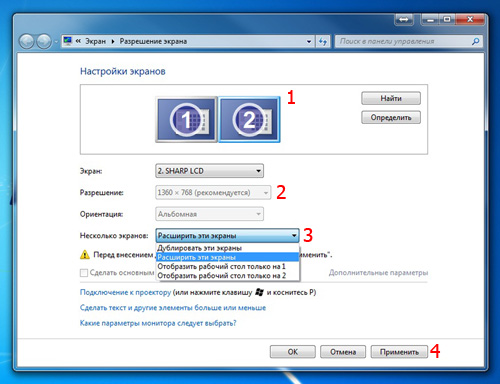
Nós ativamos o número "2" na foto
- confirme sua escolha de monitor №2
- comemoro "Pássaro" opção "Expanda a área de trabalho neste monitor" Nas configurações do laptop
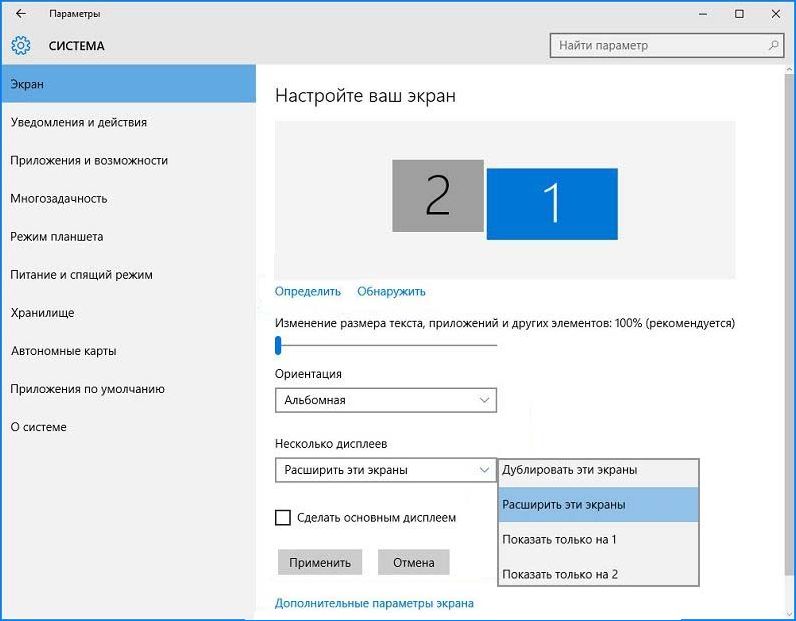
Opção "Expand Secr To Este monitor" nas configurações do laptop
- pressione a tecla "OK"
Opção Número 2.
- nós temos uma versão laptop Papoula
- usando cabo de conexão HDMI.

Cabo de conexão HDMI.
- nós trabalhamos com uma configuração de laptop para conectar o monitor a um computador
- nós entramos na seção "Definições" Computador portátil
- selecione a opção "Configurações do sistema"
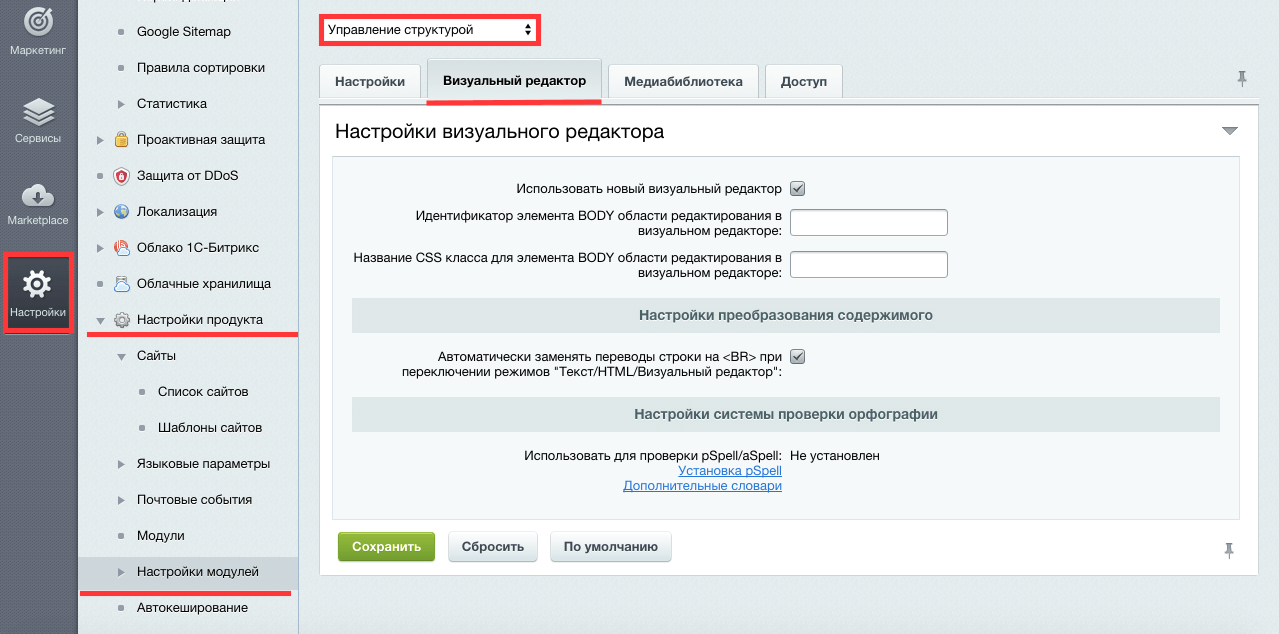
Abrindo a opção "Configurações do sistema"
- usamos a subseção "Monitores"Navegando a lista de monitores na tela
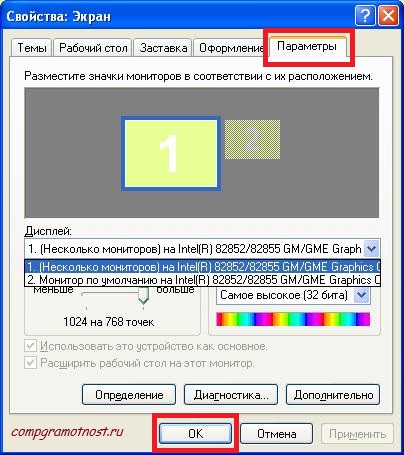
Subseção "monitores"
- nós vemos uma foto com um local do monitor do laptop em relação a um computador
- nós temos um dos retângulos que pareciam em relação ao computador.
- pressione a tecla "OK" Preservar as ações produzidas
Nota: aplicando uma chave F7. Nas configurações, você pode executar a conexão no modo automático e, em seguida, pressione a tecla "OK".
Esquema de conexão do monitor do laptop ao computador com Wi-Fi
Tal ligação é possível com a assistência de um programa especial responsável pela operação de servidores, "Grande perspectiva" (Maxivista).
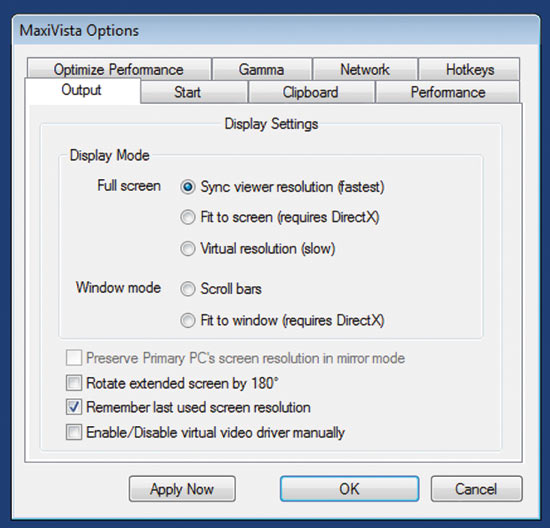
Programa Maxivista.
O programa é oficial, pago, caro. Uma cópia do programa que é mais barato, você pode comprar. No entanto, as capacidades serão limitadas.
Ao comprar um programa, você deve instalar sistemas modulares, configurá-los, de acordo com as instruções anexadas.
Após a configuração, o monitor do laptop será conectado a um computador usando uma rede. Wi-fi.

E por que o computador é dois monitores? Para jogos ou para quê? Hmm ... eu não tenho em lugar algum para colocá-lo segundo)
Suponha que flui para conversar no segundo monitor
Essas opções são adequadas somente quando o monitor está funcionando no computador. Aqueles. Se você, digamos, quebrou o monitor no computador, então você não conecta o laptop 🙁
Método universal: Use a placa de captura de vídeo no laptop.
Você também pode usar a "Área de trabalho remota", mas é necessário pré-configurá-lo e, em seguida, tudo funciona sem um monitor.